Како обрисати историју међуспремника у оперативном систему Виндовс 10

Ако је у оперативном систему Виндовс 10 омогућена историја Цлипбоард-а, функција чува евиденцију ставки које сте недавно копирали у Цлипбоард док сте користили копирање и лепљење. Ево како да обришете историју свог међуспремника - или га онемогућите ако желите.
Шта се чува у историји међуспремника?
Историја привремене меморије, која је први пут представљена у оперативном систему Виндовс 10 из октобра 2018. године, садржи листу 25 најновијих ставки које сте копирали у међуспремник. Те ставке могу да садрже текст, ХТМЛ и слике мање од 4 МБ. Ако ставка није закачена за међуспремник, листа историје међуспремника брише се сваки пут када поново покренете уређај.
Како обрисати историју међуспремника у оперативном систему Виндовс 10
За разлику од осталих потенцијално инвазивних функција у оперативном систему Виндовс 10, функција историје Међуспремник ради само ако је омогућена у Подешавања> Систем> Међуспремник.
ПОВЕЗАН:Разумевање поставки приватности за Виндовс 10
Када је историја међуспремника омогућена, притиском на Виндовс + В отвориће се мали прозор у којем су наведени најновији елементи које сте копирали у међуспремник.
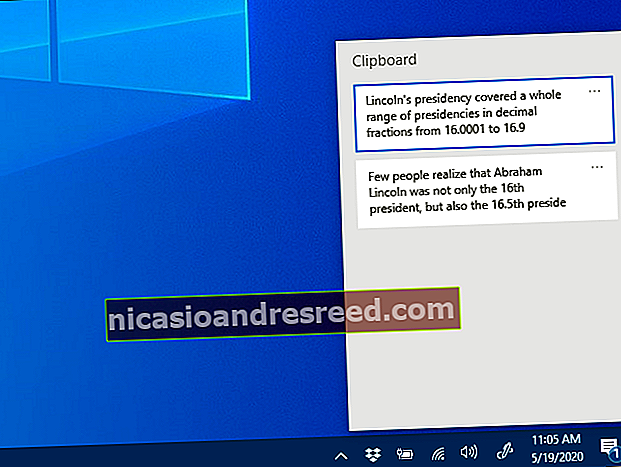
Да бисте уклонили појединачне ставке из историје међуспремника, позовите листу помоћу Виндовс + В, а затим кликните на три тачке (елипсе) поред ставке коју желите да избришете.

Искочиће мали мени. Кликните на „Делете“ и ставка ће бити уклоњена са листе.

Да бисте обрисали целу историју међуспремника, кликните било који скуп од три тачке (елипсе) на листи и појавит ће се мени. Изаберите „Обриши све“.

Све преостале ставке на листи након што кликнете на „Обриши све“ приквачене су на своје место. Ако желите да уклоните закачену ставку, кликните елипсу поред ње и изаберите „Откачи“. Тада можете да га избришете или поново покушате да избришете све из менија елипса.
Ако користите верзију оперативног система Виндовс 10 пре верзије 1909, кораци су готово идентични, али интерфејс се мало променио.
Ако је омогућено, ако притиснете Виндовс + В, видећете мали искачући прозор који садржи листу најновијих ставки које сте копирали.

Да бисте уклонили појединачне ставке из историје међуспремника, позовите листу помоћу Виндовс + В, а затим кликните на мали „Кс“ поред било које ставке на листи.

Да бисте уклонили целокупан садржај историје међуспремника, кликните на „Обриши све“ у горњем десном углу прозора исписа међуспремника.

Ако било која ставка остане на листи након што кликнете на „Обриши све“, вероватно су закачене на своје место. Кликните на малу икону клина поред преосталих ставки на листи и поново кликните на „Обриши све“.
Имајте на уму да ће се са омогућеном историјом међуспремника нове ставке и даље појављивати на листи историје међуспремника сваки пут када нешто копирате у међуспремник. Ако желите да спречите да Виндовс чува историју вашег међуспремника, мораћете да онемогућите функцију у Виндовс подешавањима.
Још један начин за брисање свих података из међуспремника
Можете и да обришете податке из међуспремника у Виндовс подешавањима. Дођите до Подешавања> Систем> Међуспремник и пронађите одељак „Обриши податке о међуспремнику“. Кликните на дугме „Обриши“ и међуспремник ће бити избрисан.

То је еквивалентно притиску на дугме „Обриши све“ у прозору историје Цлипбоард-а, али такође функционише и када је историја Цлипбоард-а искључена.
Како онемогућити историју међуспремника у оперативном систему Виндовс 10
Прво кликните дугме „Старт“, а затим кликните икону „зупчаника“ на левој страни менија Старт да бисте отворили мени „Виндовс Сеттингс“. Такође можете притиснути Виндовс + и да бисте стигли тамо.
У Виндовс подешавањима кликните на „Систем“.

На бочној траци Поставке кликните на „Међуспремник“. У подешавањима међуспремника пронађите одељак под називом „Историја међуспремника“ и пребаците прекидач у положај „Искључено“.

Једном онемогућени, ако притиснете Виндовс + В, видећете мали прозор који вас упозорава да Виндовс 10 не може приказати историју вашег међуспремника јер је функција искључена.

Сада можете поново копирати и налепити у приватност.










